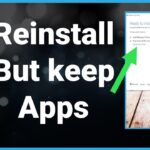Cara agar windows tidak update otomatis – Bosan dengan Windows yang tiba-tiba restart dan menginstal pembaruan saat Anda sedang bekerja? Pembaruan Windows memang penting untuk menjaga sistem tetap aman dan stabil, namun terkadang pembaruan otomatis bisa mengganggu. Dari kehilangan data hingga masalah kinerja, pembaruan otomatis bisa menjadi sumber frustrasi bagi banyak pengguna. Tenang, Anda tidak sendirian! Ada beberapa cara untuk mengendalikan pembaruan Windows dan mengatur jadwal yang sesuai dengan kebutuhan Anda.
Dalam artikel ini, kita akan membahas berbagai cara untuk menonaktifkan pembaruan otomatis Windows, mengatur jadwal pembaruan yang ideal, dan mengoptimalkan pengaturan pembaruan agar sesuai dengan preferensi Anda. Mari kita selami dunia pengaturan Windows Update dan kendalikan sistem Anda dengan lebih baik!
Mengapa Windows Update Otomatis Mengganggu?
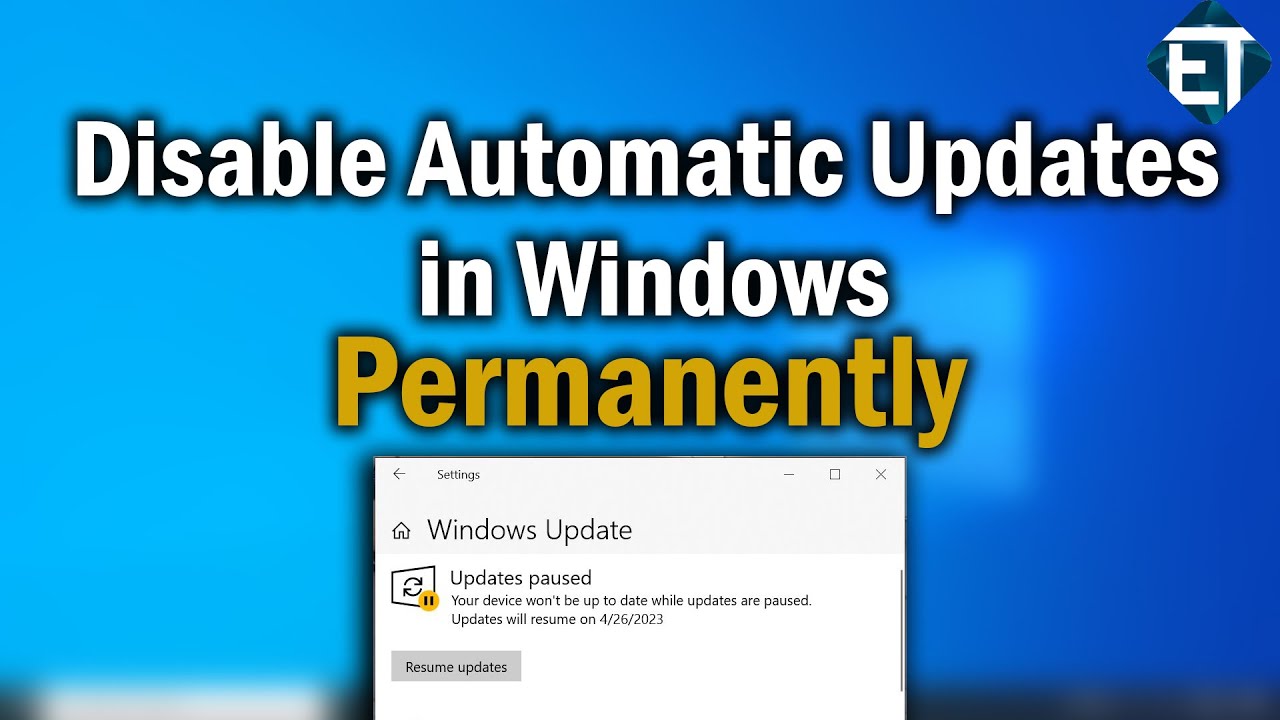
Windows Update adalah fitur penting yang memastikan sistem operasi Anda tetap aman dan stabil. Namun, pembaruan otomatis terkadang bisa mengganggu. Beberapa pengguna Windows mungkin ingin menonaktifkan pembaruan otomatis karena berbagai alasan.
Alasan Menonaktifkan Pembaruan Otomatis
Ada beberapa alasan mengapa pengguna mungkin ingin menonaktifkan pembaruan otomatis Windows, berikut beberapa di antaranya:
- Pembaruan yang tidak diinginkan: Terkadang, pembaruan Windows mungkin berisi fitur atau perubahan yang tidak diinginkan oleh pengguna. Misalnya, pembaruan mungkin mengubah antarmuka pengguna atau menginstal aplikasi yang tidak diperlukan.
- Masalah kinerja: Pembaruan Windows dapat menyebabkan masalah kinerja pada beberapa komputer, terutama pada perangkat keras yang lebih lama atau dengan spesifikasi rendah. Pembaruan dapat memperlambat sistem atau menyebabkan masalah kompatibilitas dengan perangkat lunak lain.
- Kehilangan data: Meskipun jarang terjadi, pembaruan Windows terkadang dapat menyebabkan kehilangan data. Ini mungkin terjadi jika pembaruan menyebabkan kerusakan pada sistem file atau jika pengguna tidak memiliki cadangan data yang tepat.
- Konflik perangkat lunak: Pembaruan Windows dapat menyebabkan konflik dengan perangkat lunak lain yang terinstal pada komputer. Misalnya, pembaruan mungkin mengubah pengaturan sistem yang memengaruhi kinerja aplikasi tertentu.
- Kontrol atas proses pembaruan: Beberapa pengguna mungkin ingin memiliki kontrol penuh atas proses pembaruan Windows. Mereka mungkin ingin memilih waktu yang tepat untuk menginstal pembaruan atau memilih pembaruan tertentu yang ingin mereka instal.
Contoh Skenario Masalah Pembaruan Otomatis
Bayangkan Anda sedang mengerjakan proyek penting yang membutuhkan konsentrasi penuh. Tiba-tiba, komputer Anda mulai melakukan restart tanpa peringatan, karena Windows sedang menginstal pembaruan otomatis. Anda kehilangan semua pekerjaan yang belum disimpan dan harus memulai dari awal. Ini adalah contoh bagaimana pembaruan otomatis dapat mengganggu dan menyebabkan kerugian bagi pengguna.
Dampak Negatif Pembaruan Otomatis, Cara agar windows tidak update otomatis
Pembaruan otomatis Windows dapat menyebabkan beberapa dampak negatif, seperti:
- Kehilangan data: Seperti yang telah disebutkan sebelumnya, pembaruan Windows dapat menyebabkan kerusakan pada sistem file dan mengakibatkan kehilangan data.
- Masalah kinerja: Pembaruan dapat menyebabkan sistem menjadi lambat, macet, atau mengalami masalah kompatibilitas dengan perangkat lunak lain.
- Konflik perangkat lunak: Pembaruan dapat mengubah pengaturan sistem yang memengaruhi kinerja aplikasi tertentu, menyebabkan konflik dan masalah fungsionalitas.
- Kerentanan keamanan: Meskipun pembaruan Windows dirancang untuk meningkatkan keamanan, pembaruan yang gagal atau tidak kompatibel dapat membuat sistem lebih rentan terhadap serangan malware.
Kesimpulan Akhir: Cara Agar Windows Tidak Update Otomatis
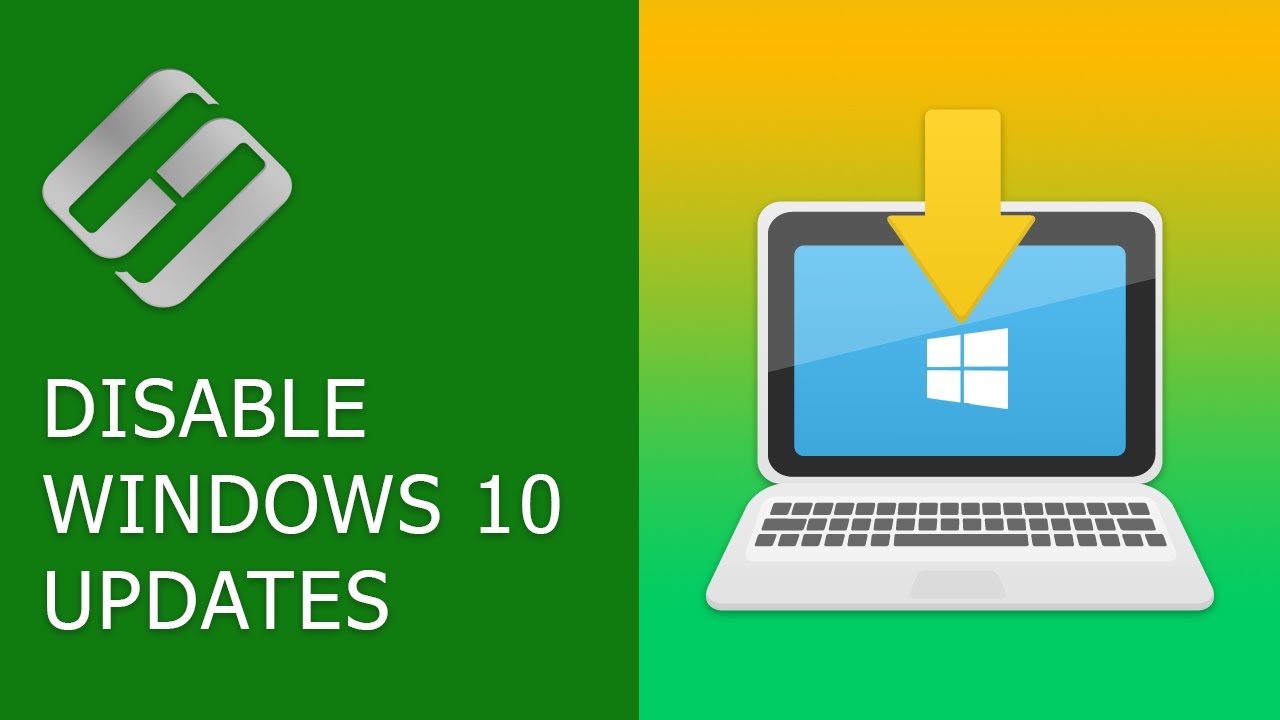
Dengan memahami berbagai cara untuk mengelola pembaruan Windows, Anda dapat mengendalikan sistem Anda dengan lebih baik dan menghindari gangguan yang tidak diinginkan. Ingat, pembaruan Windows penting untuk menjaga keamanan dan stabilitas sistem, tetapi Anda juga memiliki kendali penuh untuk mengatur jadwal dan preferensi Anda. Jadi, manfaatkan tips dan trik yang telah dibahas untuk pengalaman yang lebih lancar dan terkontrol.
FAQ Terperinci
Bagaimana cara mengembalikan pembaruan otomatis jika saya telah menonaktifkannya?
Anda dapat mengaktifkan kembali pembaruan otomatis dengan mengikuti langkah-langkah yang sama seperti menonaktifkannya, tetapi pada tahap akhir, pilih opsi “Instal pembaruan secara otomatis” atau “Unduh dan instal pembaruan secara otomatis” (tergantung versi Windows Anda).
Apakah menonaktifkan pembaruan otomatis berbahaya?
Menonaktifkan pembaruan otomatis dapat membuat sistem Anda rentan terhadap ancaman keamanan dan bug. Sebaiknya atur jadwal pembaruan yang sesuai dengan kebutuhan Anda, bukan menonaktifkannya sepenuhnya.
Apakah ada cara untuk menunda pembaruan Windows?
Ya, Anda dapat menunda pembaruan Windows untuk jangka waktu tertentu melalui pengaturan Windows Update. Namun, menunda pembaruan hanya akan menunda prosesnya, bukan menghentikannya sepenuhnya.